
トナー容器を交換する
0YAS-0H7
トナー残量が少なくなったり、なくなったりすると、トナー容器の準備や交換をお知らせするメッセージが表示されます。メッセージに従って、新しいトナー容器の準備や交換を行ってください。
 |
|
トナー容器の型番については、交換部品を参照してください。
現在のトナー残量を確認することができます。トナー残量を確認する
|
メッセージが表示されたとき
<トナー少(交換はまだ不要)>と表示されたとき
トナー容器内のトナー残量が少なくなりました。この時点ではトナー容器を交換する必要はありませんが、いつでも交換できるように新しいトナー容器を準備してください。

 |
このメッセージが表示されているときコピー時や印刷時は、そのまま印刷を続けることができます。
ファクス受信中やレポートの自動出力を設定しているときにブラックのトナーに対してメッセージが表示された場合は、不鮮明な印刷を防ぐため印刷されずにメモリーに保存されます。
ご契約の内容によってはこのメッセージは表示されません。
|
<トナー容器を交換してください>または<トナー容器の交換>と表示されたとき
トナー容器の交換手順
トナー容器の交換の際は、画面にも簡易的な交換手順が表示されます。以下の手順と併せてご確認ください。
 |
|
一度に複数のトナー容器を交換する場合は、ブラック、イエロー、マゼンタ、シアンの順番で交換してください。
|
1
<次へ>を選ぶ

2
本体前カバーを開ける
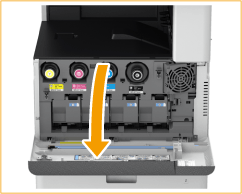
3
トナー容器を引き出す
画面に表示されている色のトナーを引き出してください。


何かにぶつけるなどの衝撃を与えることは絶対に避けてください。トナーが漏れることがあります。
4
新しいトナー容器を箱から取り出す

5
新しいトナー容器の白い部分を必ず上にして、縦方向に10回程度振る
振ることで内部のトナーを均一にならします。


トナー容器の白い部分を下に向けないでください。トナーがうまく供給されない場合があります。

6
新しいトナー容器を取り付ける
取り付ける前に、交換するトナーの色と本体差し込み口に表示されている色が、同じであることを確認してください。
トナー容器先端の平らになっている面を下にして、スライドさせながら、奥まで押し込みます。

7
本体前カバーを閉める
<トナーを確認しています。>というメッセージが表示されます。メッセージが消えたら交換終了です。
 |
|
トナーがなくなり印刷が中断した場合は、トナー容器を交換すると自動的に再開されます。
シアン、マゼンタ、イエローのいずれかのトナーがなくなっても、ブラックのトナーが残っていれば白黒印刷できる場合がありますが、印刷品質が低下します。白黒印刷を続ける場合は、印刷が終わるまでトナー容器を交換しないでください。
トナー容器の交換後、印刷の色味や濃度が交換前と異なる場合は、補正を行ってください。
|
